PDFelement - эффективный и простой редактор PDF-файлов
Начните работу с самым простым способом управления PDF-файлами с помощью PDFelement!
Узнайте простой и эффективный способ редактирования PDF-файлов на Mac. Редактирование, которое безопасно удаляет конфиденциальную информацию из документов, имеет жизненно важное значение для защиты данных. С распространением цифровых документов понимание методов редактирования PDF приобрело все большее значение.
Preview, средство просмотра PDF-файлов по умолчанию для Mac, представляет собой широко используемый и гибкий инструмент для удобного просмотра, редактирования и аннотирования PDF-файлов. Он предустановлен на всех компьютерах Mac, что делает работу с PDF-документами простой и доступной. В этом пошаговом руководстве будут рассмотрены его возможности.
В данной статье
Часть 1. Preview для Mac: Обзор
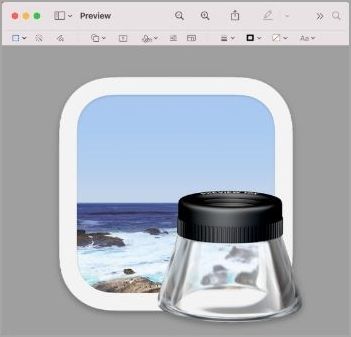
Preview для Mac включает в себя множество основных функций и возможностей, что делает его хорошо подходящим для редактирования конфиденциальной информации в файлах PDF. Интуитивный интерфейс и удобный дизайн позволяют даже начинающим пользователям легко ориентироваться в программе и использовать ее возможности. Чтобы открыть PDF-файл, просто дважды щелкните его или выберите "Открыть" в меню "Файл".
Эффективное редактирование конфиденциальной информации в файлах PDF имеет большое значение для защиты таких данных. Независимо от того, связано ли это с удалением личных данных, финансовой информации или конфиденциального контента, редактирование гарантирует, что конфиденциальные данные останутся скрытыми. Полностью затемнив или удалив выбранные части документа, вы можете предотвратить несанкционированный доступ или непреднамеренное раскрытие конфиденциальной информации.
Preview предоставляет разнообразные возможности редактирования. Инструмент "Прямоугольник" позволяет рисовать черные рамки над конфиденциальным содержимым, эффективно скрывая его. Используя инструмент "Выделение", вы можете применить сплошной черный цвет к нужному тексту или изображению. Эта форма редактирования является постоянной и необратимой, обеспечивая дополнительный уровень безопасности.
Для повышения конфиденциальности Preview позволяет шифровать измененные PDF-файлы с помощью пароля. Эта дополнительная мера гарантирует, что даже если кто-то получит доступ к файлу, он не сможет просмотреть отредактированный контент без правильного пароля. Важно выбрать надежный и уникальный пароль, чтобы обеспечить максимальную защиту вашей конфиденциальной информации.
Как редактировать в Preview
В этом подробном руководстве рассказывается, как редактировать конфиденциальную информацию в Preview для Mac, демонстрируется его удобный интерфейс и основные инструменты редактирования. Погрузитесь в процесс и откройте для себя дополнительные советы, функции и ограничения.
Шаг 1: Откройте PDF-файл
Дважды щелкните на PDF-файл, перейдите в раздел "Файл", и выберите "Открыть" для открытия документа в Preview.
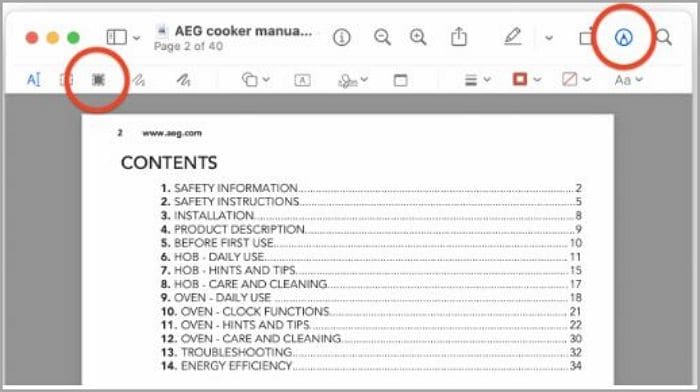
Шаг 2: Доступ к панели инструментов "Маркировка"
Чтобы получить доступ к панели инструментов "Маркировка", нажмите "Просмотр", выберите "Показать панель инструментов" или нажмите на "Маркировка" рядом с полем поиска.
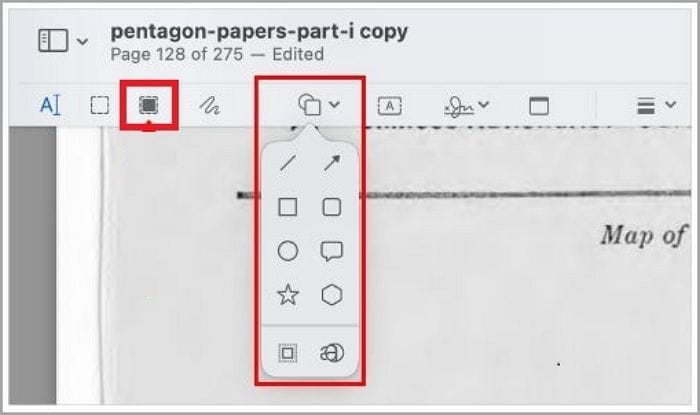
Шаг 3: Выберите инструмент редактирования
В панели инструментов "Маркировка" нажмите на любой инструмент фигуры, например на линии, появится предупреждение. Выберите "Редактировать" для продолжения работы.
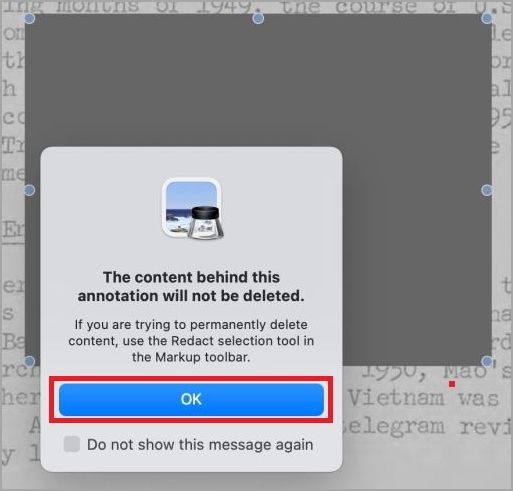
Шаг 4: Редактирование конфиденциального содержимого
Используйте инструмент редактирования для изменения текста или изображения, которые необходимо отредактировать. Появится черная шкала с символом "X", указывая на отредактированную область.

Шаг 5: Сохраните отредактированный PDF-файл
После внесения необходимых изменений сохраните PDF-файл, нажав кнопки "Файл" и "Сохранить". Имейте в виду, что эти изменения являются постоянными и не могут быть отменены.
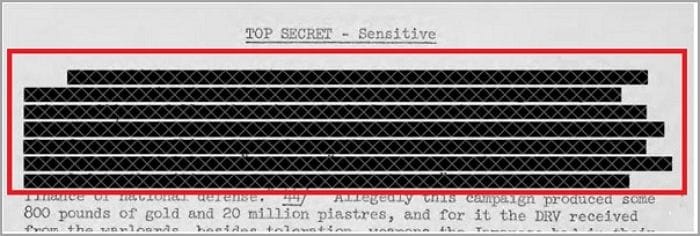
Дополнительные советы для использования Preview и его основные возможности
Вот несколько советов по использованию Preview для редактирования PDF-файлов:
- В Preview вы можете изменить внешний вид аннотаций, отрегулировав цвет, непрозрачность и размер аннотаций. Поиграйте с этими настройками, чтобы добиться желаемого эффекта маскировки.
- Можно отредактировать несколько областей в PDF-файле, повторив процесс перетаскивания с помощью инструмента редактирования.
- Preview позволяет включать объяснения или комментарии к отредактированному содержимому, предлагая дополнительный контекст или рекомендации для сотрудников или получателей.
- Прежде чем передавать или распространять отредактированный документ, тщательно просмотрите его, чтобы убедиться, что вся конфиденциальная информация была правильно скрыта.
Ограничения и недостатки Preview
Хотя Preview полезен для базового редактирования, он не обеспечивает тот же уровень безопасности, что и специальное программное обеспечение для редактирования. Изменения, внесенные в режиме предварительного просмотра, можно отменить, если кто-то попытается раскрыть скрытую информацию.
В Preview отсутствуют расширенные возможности редактирования, такие как автоматическое распознавание изображений или пакетная обработка. Для больших проектов редактирования или очень конфиденциальных документов рекомендуется использовать профессиональное программное обеспечение для редактирования, чтобы обеспечить повышенную безопасность и эффективность.
Часть 2. Альтернатива: PDFelement для Mac
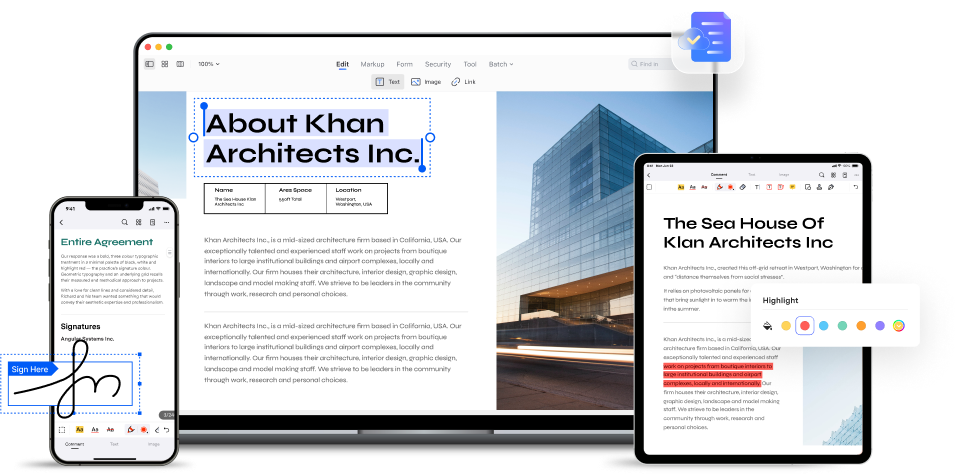
Если речь идет о редактировании PDF-файлов на Mac, то отличным вариантом является PDFelement. Данное программное обеспечение предлагает множество преимуществ и преимуществ, что делает его предпочтительным вариантом для управления и редактирования PDF-документов.

![]() Работает на основе ИИ
Работает на основе ИИ
PDFelement для Mac обладает рядом ключевых особенностей и возможностей, которые делают его отличным выбором для редактирования PDF-файлов:
- Расширенные инструменты редактирования: PDFelement включает автоматическое распознавание образов для быстрого поиска и редактирования конфиденциальной информации, оптимизируя процесс и экономя время. Он выходит за рамки простого редактирования и обеспечивает точное и эффективное удаление конфиденциальных данных.
- Пакетная обработка: PDFelement позволяет вам одновременно редактировать несколько экземпляров конфиденциальной информации в различных PDF-файлах. Эта возможность упрощает процесс редактирования, что оказывается полезным для проектов, включающих большие объемы документов.
- Возможности для повышения безопасности: PDFelement обеспечивает шифрование на основе пароля для защиты отредактированных документов, гарантируя, что доступ к контенту смогут получить только уполномоченные лица. Кроме того, вы можете установить разрешения для ограничения таких действий, как печать, копирование или редактирование, обеспечивая дополнительный уровень безопасности.
- Оптическое распознавание символов (OCR): OCR позволяет извлекать текст из отсканированных документов или изображений, обеспечивая точное редактирование контента.
- Удобный интерфейс: Удобный интерфейс PDFelement позволяет людям любого уровня подготовки легко ориентироваться и использовать его функции. Хорошо структурированное меню упрощает процесс редактирования.
PDFelement для Mac объединяет основные функции, обеспечивающие тщательное и эффективное решение для редактирования PDF-файлов. Независимо от того, работаете ли вы с личными или деловыми записями, PDFelement предоставляет пользователям инструменты для надежной защиты данных.
PDFelement для Mac создан для бесперебойной работы с различными версиями macOS, такими как Big Sur, Ventura и Monterey, обеспечивая бесперебойную работу независимо от используемой версии.
PDFelement совместим с различными версиями macOS, обеспечивая гибкость и доступность для широкого круга пользователей. Независимо от того, используете ли вы старую Mac OS или последнюю версию, PDFelement обеспечивает плавную и эффективную работу для всех ваших требований к редактированию.
Редактирование PDF-файлов в PDFelement для Mac

![]() Работает на основе ИИ
Работает на основе ИИ
Чтобы отредактировать PDF-файлы с помощью PDFelement для Mac, выполните следующие простые действия:
Шаг 1: Откройте PDF-файл, который необходимо отредактировать.
Шаг 2: Нажмите на "Безопасность" в верхнем меню, затем выберите "Редактировать". Появится всплывающее диалоговое окно, объясняющее, что редактирование навсегда зачеркивает и удаляет конфиденциальное содержимое.
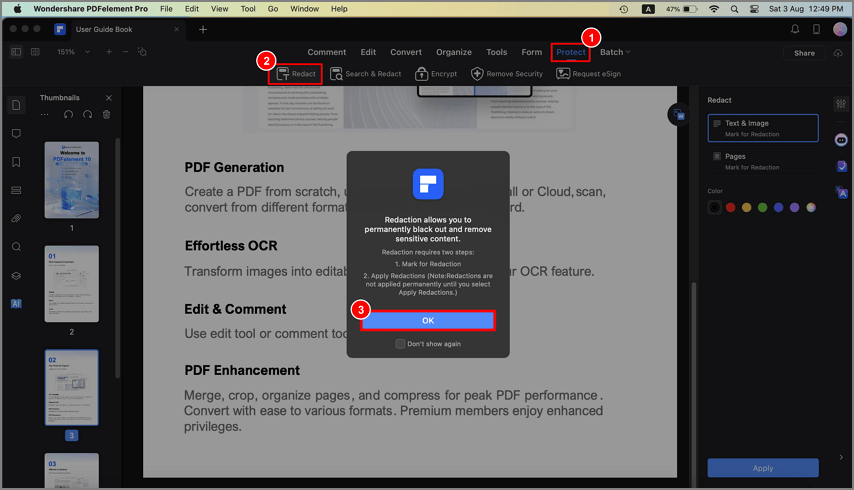
Шаг 3: Нажмите на "Текст & Изображение" для редактирования текста и изображений на правой панели. Перетащите курсор для выделения нужного текста или изображения. После того как вы отпустите мышь, выделенное содержимое автоматически затемнится.
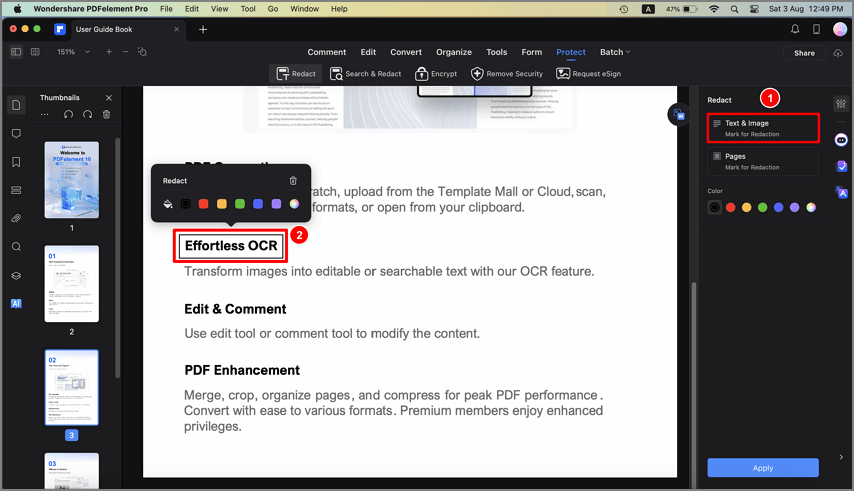
Шаг 4: Нажмите на "Страницы" на правой панели для редактирования страниц. Выберите диапазон страниц, который необходимо отредактировать, далее выберите цвет для метки редактирования, и нажмите на кнопку "+".

![]() Работает на основе ИИ
Работает на основе ИИ
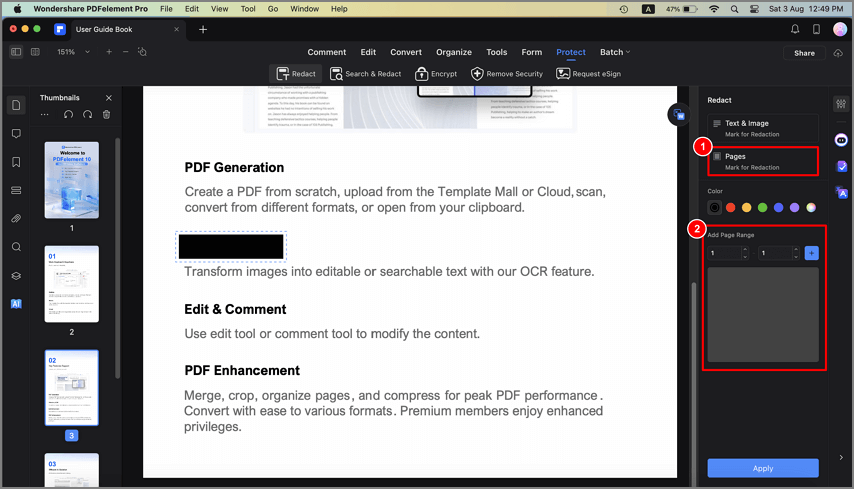
Шаг 5: Изменить внешний вид существующей метки редактирования можно следующим образом. Выбирая метку, подберите для нее новый цвет из всплывающего окна.
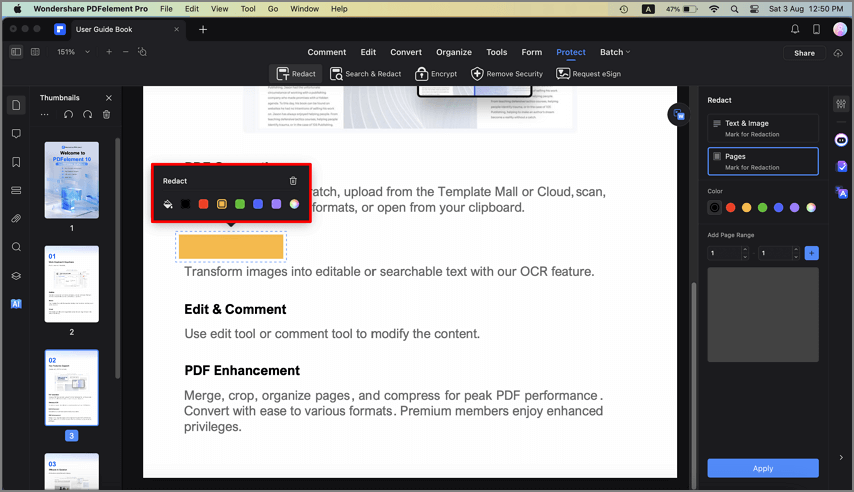
Шаг 6: После выбора содержимого, которое необходимо отредактировать, нажмите на "Принять". Появится диалоговое окно, напоминающее о том, что редактирование будет выполнено навсегда. Нажмите на кнопку "OK" если вы хотите удалить информацию. Выбранное содержимое будет зачернено навсегда.
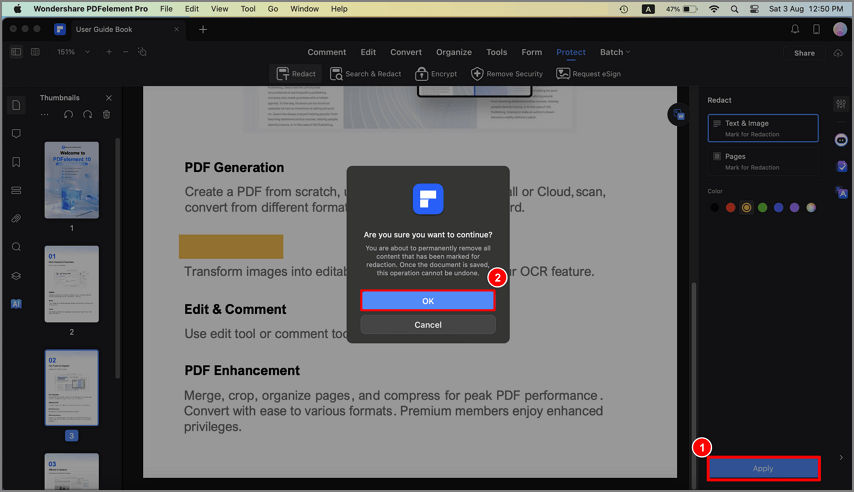
Выполните следующие действия, чтобы эффективно редактировать конфиденциальную информацию в файлах PDF с помощью PDFelement для Mac. Перед отправкой просмотрите отредактированный документ, чтобы убедиться, что все конфиденциальное содержимое надлежащим образом скрыто.

![]() Работает на основе ИИ
Работает на основе ИИ
Дополнительные возможности и функции
PDFelement для Mac предлагает дополнительные возможности и функции, расширяющие его возможности редактирования:
- Поиск и редактирование: PDFelement позволяет пользователям искать определенные ключевые слова или фразы в PDF-документе и вносить массовые изменения, экономя время и обеспечивая комплексное редактирование конфиденциальной информации.
- Коды исключений при редактировании: PDFelement позволяет включать и изменять коды исключений, указывая разделы, которые не подлежат редактированию, что особенно ценно для сохранения неизмененных частей документов.
- Подтверждение изменений: PDFelement оснащен функцией проверки, которая обеспечивает успешное внесение изменений в конфиденциальную информацию, позволяя пользователям подтвердить правильность сокрытия предполагаемого контента.
- Пакетное редактирование: PDFelement обеспечивает пакетное редактирование, позволяя одновременно изменять несколько файлов PDF, что делает его высокоэффективным для решения обширных задач по редактированию документов.

![]() Работает на основе ИИ
Работает на основе ИИ
Часть 3. Нюансы и ограничения
При использовании PDFelement для редактирования важно учитывать следующие нюансы:
- Отредактированное содержимое останется таким навсегда: Как и в случае с другими инструментами редактирования, изменения, внесенные в PDFelement, являются постоянными и не могут быть отменены. Крайне важно тщательно просмотреть отредактированный контент, прежде чем вносить какие-либо изменения.
- Резервное копирование файлов: Прежде чем приступить к редактированию, рекомендуется либо создать резервную копию исходных файлов, либо поработать с копиями, чтобы иметь резервную копию на случай непредвиденных проблем во время редактирования.
- Конфиденциальные метаданные: Хотя PDFelement может хорошо редактировать видимый контент, важно отметить, что некоторые метаданные, такие как свойства документа или скрытая информация, могут по-прежнему включать конфиденциальные данные. При необходимости просмотрите и удалите метаданные из PDF-файла.
Учитывая эти моменты и дополнительные функции PDFelement для Mac, вы можете улучшить свои возможности редактирования и гарантировать безопасное управление конфиденциальными данными.

![]() Работает на основе ИИ
Работает на основе ИИ
Заключение
Удаление конфиденциальных данных из файлов PDF имеет большое значение для защиты конфиденциальной информации. Preview и PDFelement для Mac предлагают удобный интерфейс и необходимые инструменты для эффективного редактирования. Хотя Preview идеально подходит для базового редактирования, PDFelement предлагает расширенные функции, такие как автоматическое распознавание образов и пакетная обработка. Оцените потребности вашего проекта и выберите подходящий инструмент для обеспечения конфиденциальности и безопасности ваших документов.


